Windows 11 Dosya Gezgini’ne Sekmeler Nasıl Eklenir?

Windows 11 için en çok kullanıcı tarafından istenen özelliklerden biri, Dosya Gezgini’ndeki sekme desteğidir.
Microsoft, bu özelliği henüz işletim sistemine dahil etmemiş olsa da, kullanıcılar yine de dileklerini gerçekleştirebilirler.
Microsoft Store’da, çok ihtiyaç duyulan sekme desteğini sunan Dosyalar adlı ücretsiz bir uygulama var. O Not Dosyalar uygulaması varsayılan Dosya Gezgini için tam yedek değil, sadece ekstra özellikler sunuyor.
Windows 11 yepyeni, daha akıcı, bakışla gelir, çoğu kullanıcı Dosya Gezgini hala çok istenen sekme destekten yoksun olduğunu görmek için hayal kırıklığına uğrar.
Herkes yıllardır Dosya Gezgini’nde sekmeleri ne kadar istediğini vurguladı, ancak Microsoft bunu henüz gerçeğe dönüştürmedi.
Ancak Windows 11’deki Dosya Gezgini sekmeleri desteklemese de, bunu destekleyen Dosyalar adlı bir uygulama olduğundan emin olabilirsiniz.
İçerik
Windows 11 Dosya Gezgini Sekme Ekleme
Bunun bir Microsoft uygulaması olmadığını, bağımsız bir geliştiricinin üçüncü taraf uygulaması olduğunu ve ilk olarak Haziran 2020’de halka açıldığını unutmayın.
Ayrıca, uygulama, varsayılan Dosya Gezgini’nin tam yerini almaz, ancak kullanıcılara en çok istedikleri şeyi, yani sekmeleri sunar. İlk yayınlandığından beri, Files birkaç güncelleme aldı ve ayrıca güncellenmiş simgeleri ve düzeni sayesinde Windows 11’de oldukça doğal görünmesini sağlayan yenilenmiş bir görünüm aldı.
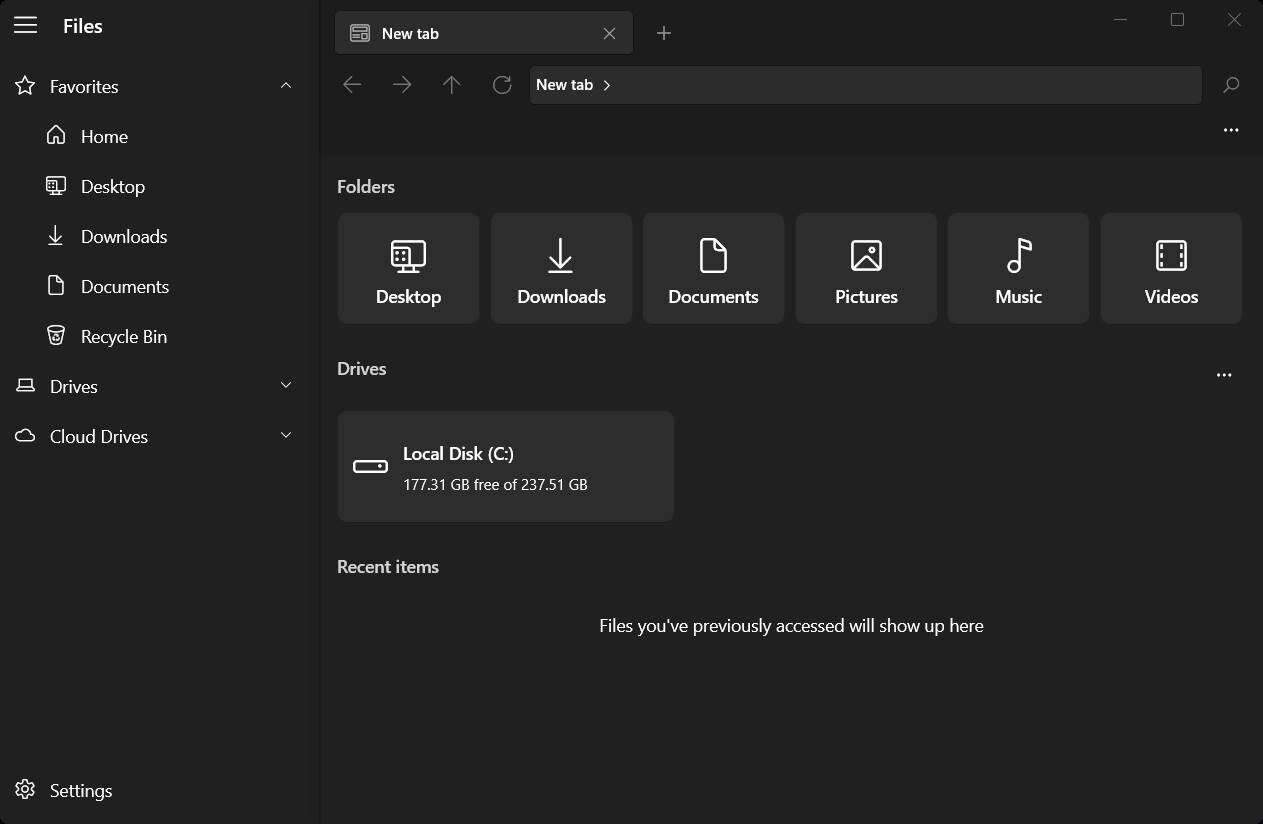
Bu uygulamayla ilgili bir başka harika şey de, isterseniz Windows 10’da da kullanabilmenizdir.
Dosyalar uygulaması ayrıca dokunmatiktir ve ister tablette ister masaüstünüzde kullansanız da gerçekten iyi ölçeklenir. Microsoft’un Dosya Gezgini’nin bazı özelliklerinden yoksundur, ancak karşılığında onu benzersiz kılan bazı rolleri yerine getirebilir.
Dosyaları nereden alabilirim?
Files’ın birinci taraf Dosya Gezgini’ne göre en büyük avantajı, sekmeleri desteklemesidir. Böylece sürekli ikinci bir pencere açmak zorunda kalmadan farklı dosya ve klasörlere gidebilirsiniz.
Ayrıca, bu uygulamanın, yukarıda gösterildiği gibi, sekmeler arasında dosyaları sürükleyip bırakmayı ve üzerlerine gelerek klasörleri ve sekmeleri açma özelliğini desteklediğini unutmayın.
Bu özellikten yararlanmak istiyorsanız tek yapmanız gereken Windows 11 cihazınızda Microsoft Store’a gitmek ve uygulamayı aramak. Ücretsiz olarak indirebilirsiniz.
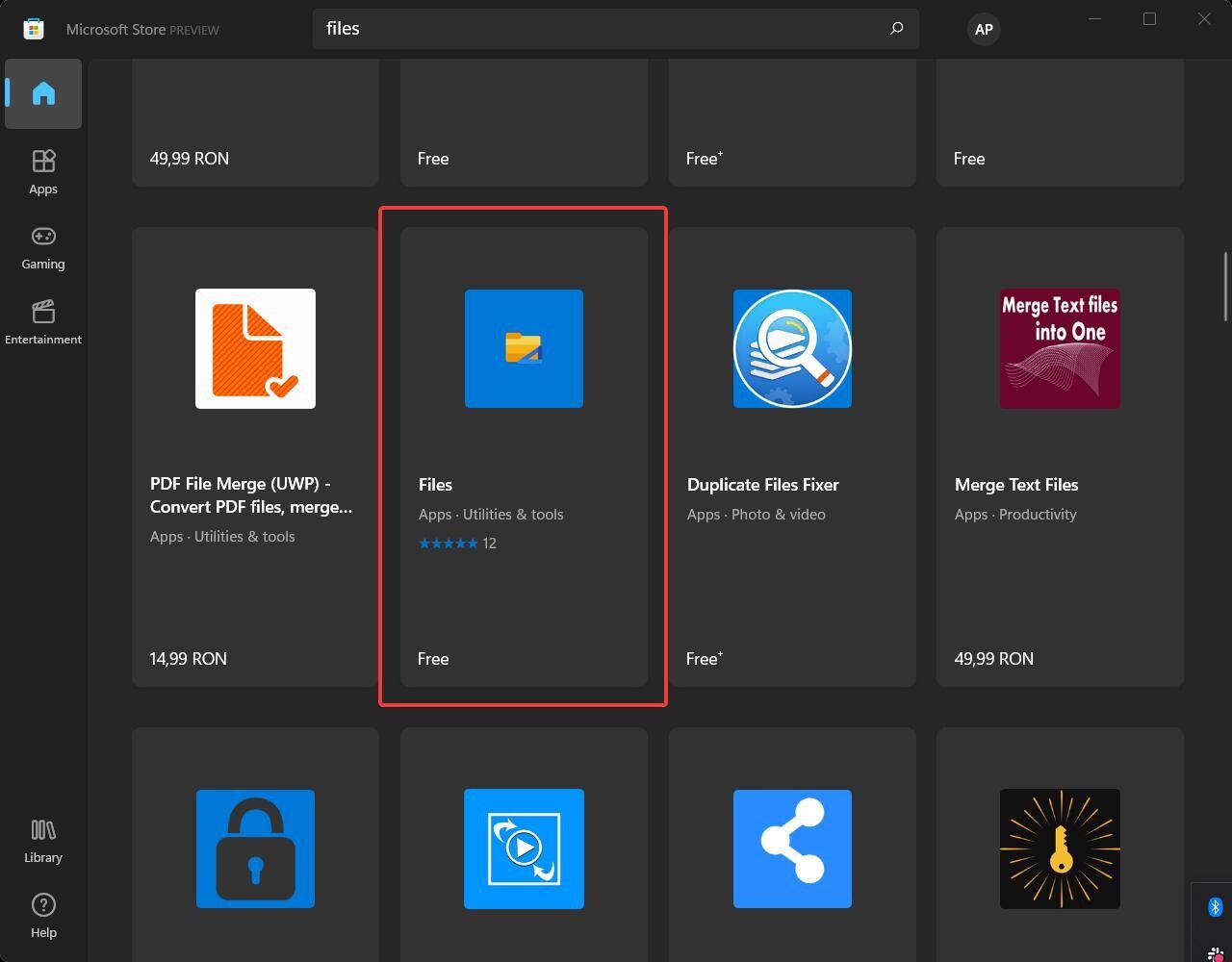
Bu uygulama yüklendikten sonra sizin için çok istediğiniz özellikten yararlanabileceğiniz ayrı bir Dosya Gezgini açacaktır.
Bu nedenle, Microsoft bu seçeneği yaklaşan işletim sistemine dahil etmeye karar verene kadar, bilgisayarınızda gezinme işinizi kesinlikle çok daha kolay hale getirecek olan bu üçüncü taraf uygulamasını kullanabilirsiniz.